"Art Enthusiasm" ger dig en ny chans att visa din artistiska sida i Minecraft Bedrock! Med "Art Enthusiasm"-tillägget får du ett nytt och coolt sätt att låta din kreativitet lysa igenom i Minecraft Bedrock. Detta är fantastiska nyheter om du älskar att skapa konst. Så, låt oss dyka in och lära oss mer om vad exakt detta tillägg har att erbjuda!
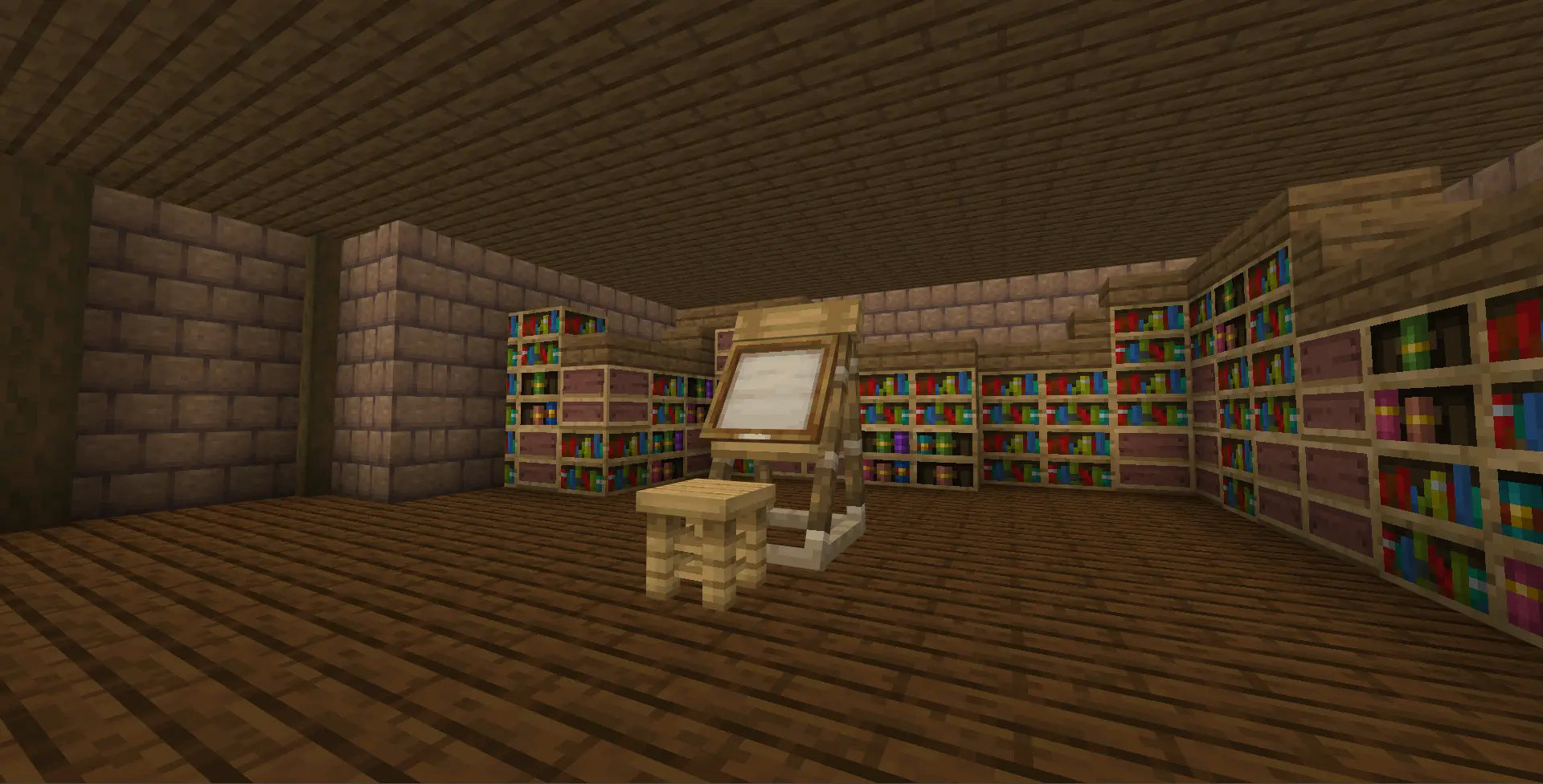
Art Enthusiasm lägger till det helt nya Staffliet! Det kan användas som en dekorativ möbel till ditt hus, och det kan också användas för att måla!

Du kan skapa Painting Stand med 4 pinnar, 3 plankor (alla typer av plankor fungerar) och 1 pappersark!

Nu! För att använda Painting Stand behöver du en pensel och en tom karta. Observera att det måste vara en tom karta! Inte en tom lokaliseringskarta. Placeringen av penseln och den tomma kartan är också viktig. De måste placeras i den första och andra snabbvalsfacket, respektive.
Varför en tom karta, kanske du undrar? Jo, detta tillägg använder Minecraft-kartor som dina målningar! Så du behöver den för att spara din konst när du är klar med ritningen!
Varför en tom karta, kanske du undrar? Jo, detta tillägg använder Minecraft-kartor som dina målningar! Så du behöver den för att spara din konst när du är klar med ritningen!
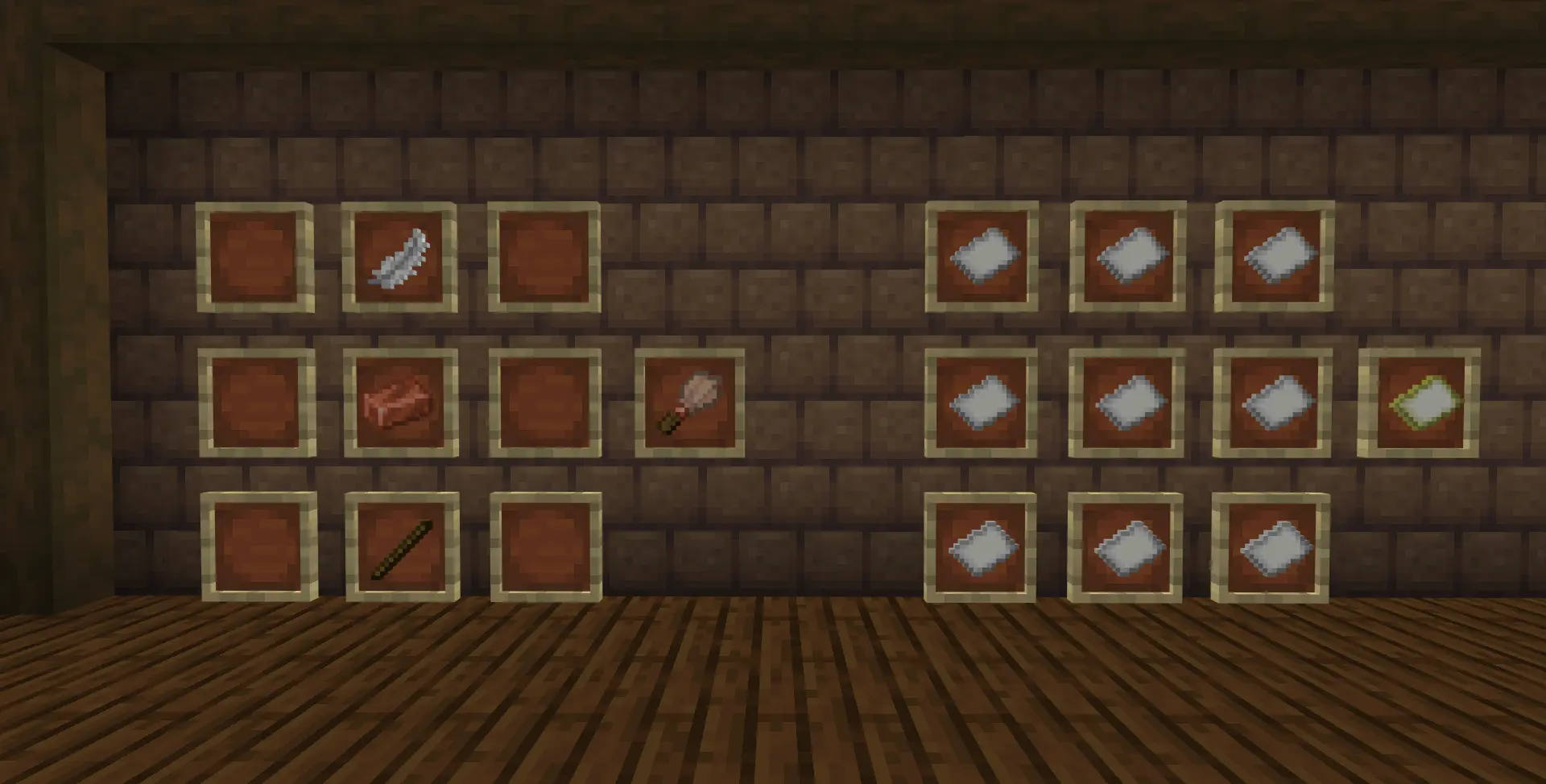
Om du glömmer hur man skapar penseln och kartan, här är recepten!
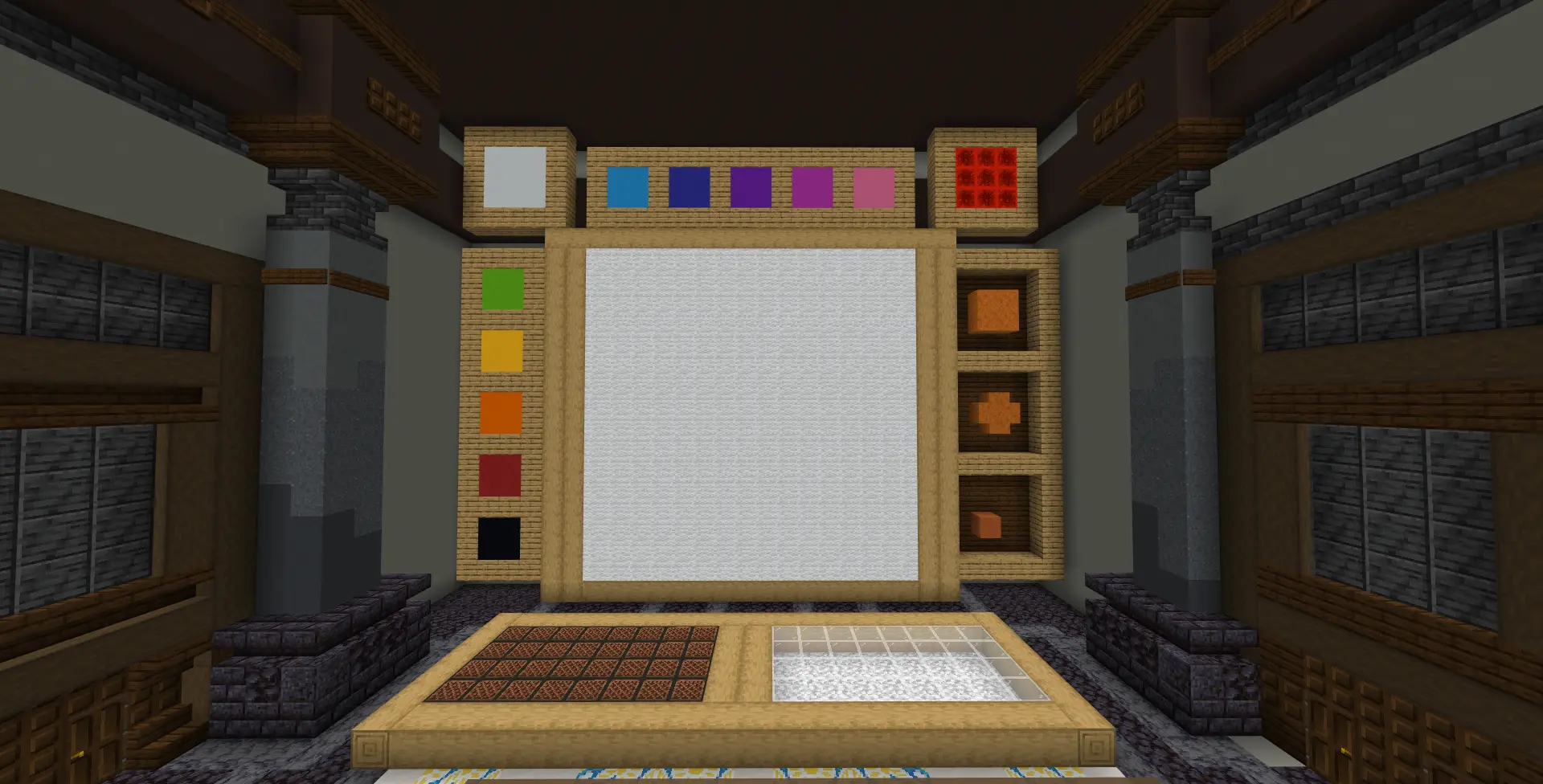
När du har följt alla instruktioner, sätt dig bara på Painting Stand och...
Ta-da! Nu är du i Painting Room!
Ta-da! Nu är du i Painting Room!
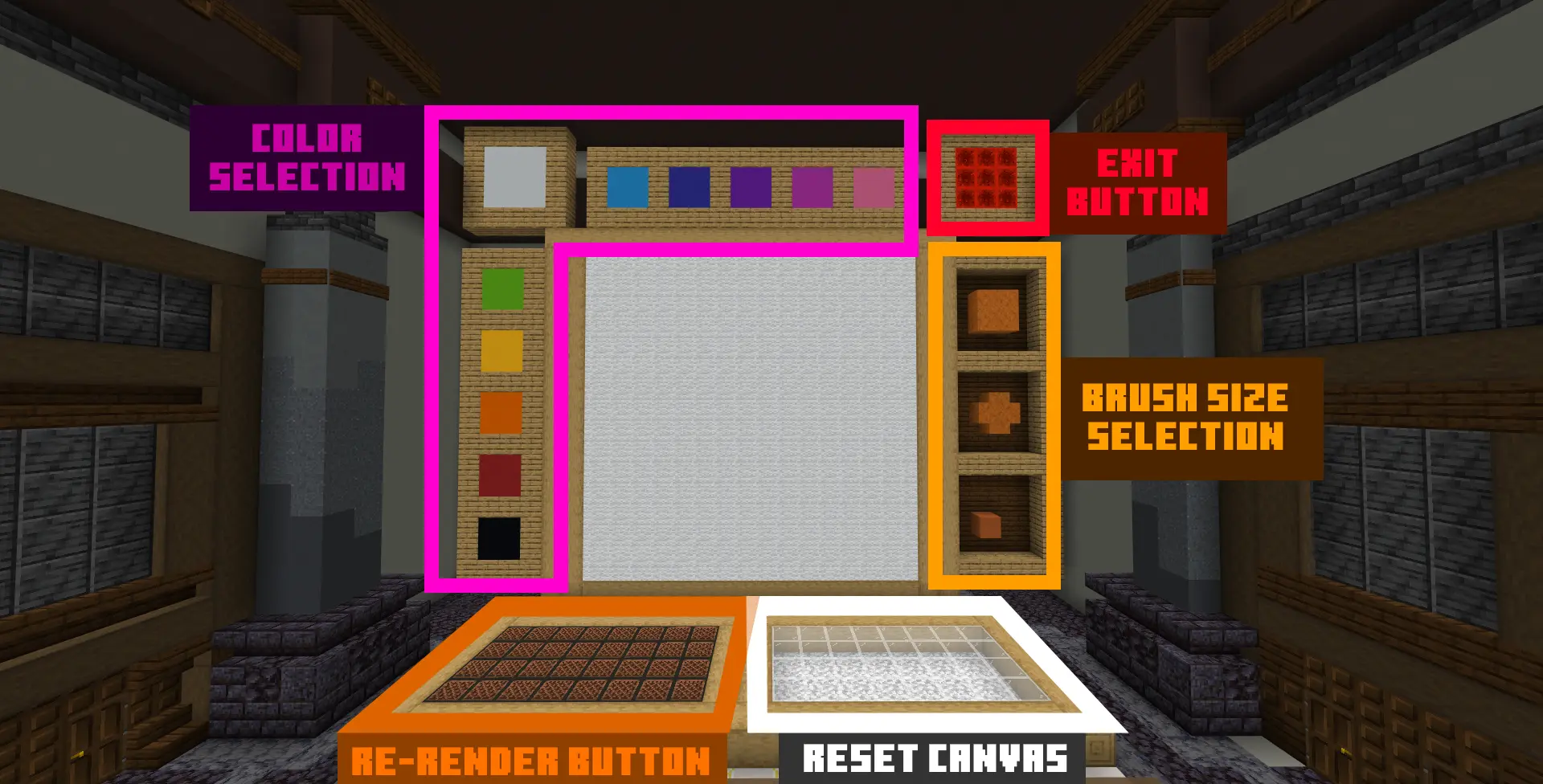
Nu ska vi titta närmare på vad varje avsnitt gör exakt!
- Färgval: Med penseln kan du välja en färg! Det finns 11 unika färger för dig att släppa loss din kreativitet med!
- Penselstorleksval: Du har tre penselstorlekar att välja mellan: "small," "medium," och den största, "big"!
- Återgivningsknapp: Funktionaliteten hos denna knapp kommer att förklaras i ett senare avsnitt. Fortsätt bara läsa!
- Återställningsknapp: När du trycker på den här knappen raderas allt du ritat och återställs till ett tomt tillstånd. Använd den försiktigt.
- Avslutningsknapp: Denna knapp ska ENDAST användas om du är klar med ritningen eftersom den avslutar din ritningssektion! Förresten, som en säkerhetsåtgärd fungerar den här knappen bara om du smyger och klickar på den med penseln!
Här är en video som visar de grundläggande kontrollerna för ritning! Som du kan se, genom att smyga kan du auto-måla utan att klicka vänsterklicka hela vägen!

Låt oss köra ett test! Här är en enkel målning... och oroa dig inte, mina konstnärliga färdigheter är i nivå med en pinnefigur!
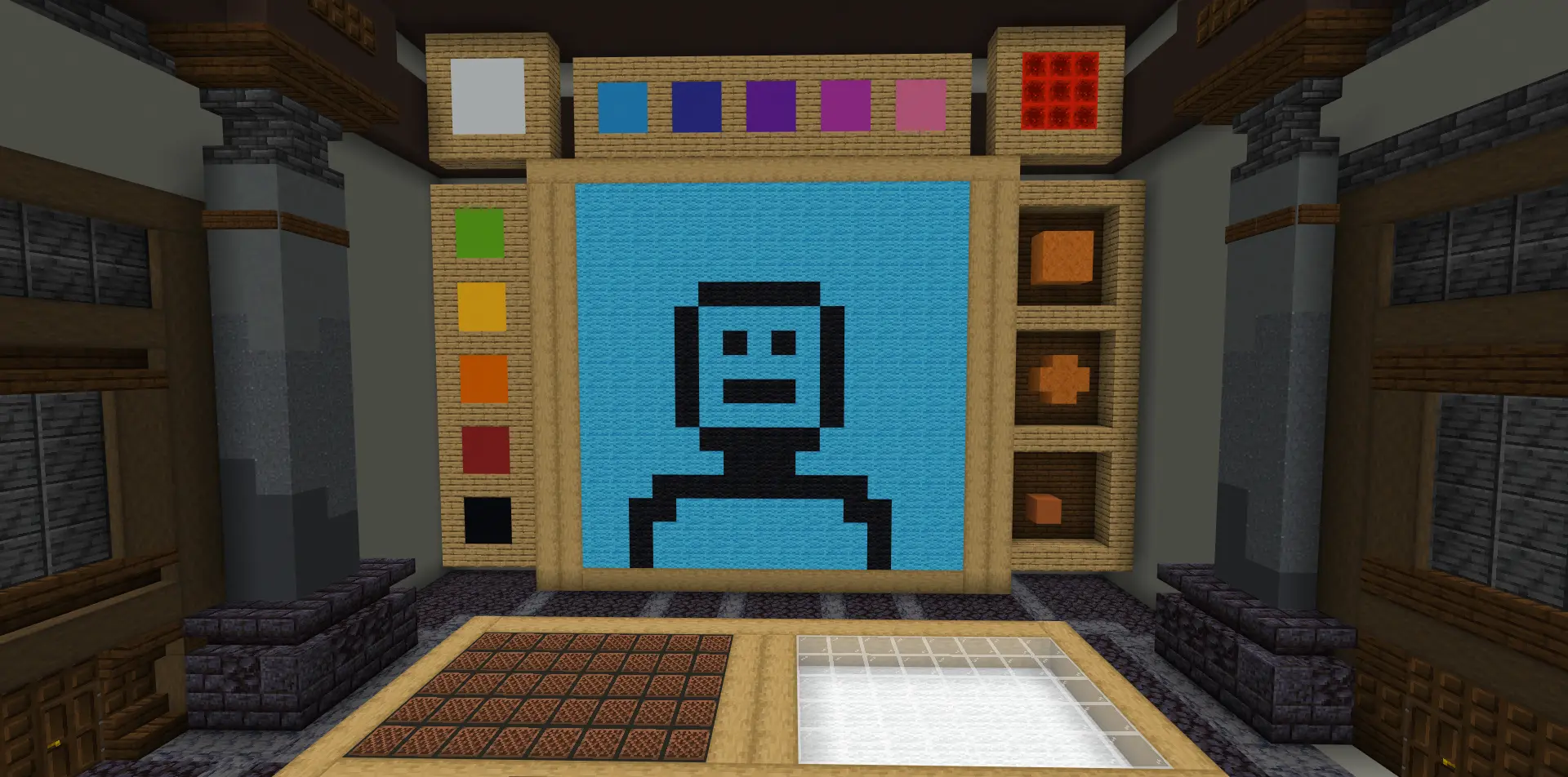
Glöm inte den tomma kartan! Använd den för att se hur målningen kommer att se ut. Den ska visa vad du har ritat. Förresten, om kartan inte uppdateras när du skapar något nytt, kommer du ihåg knappen Återgiv? Klicka på den! Det borde uppdatera kartan och visa ditt senaste mästerverk!
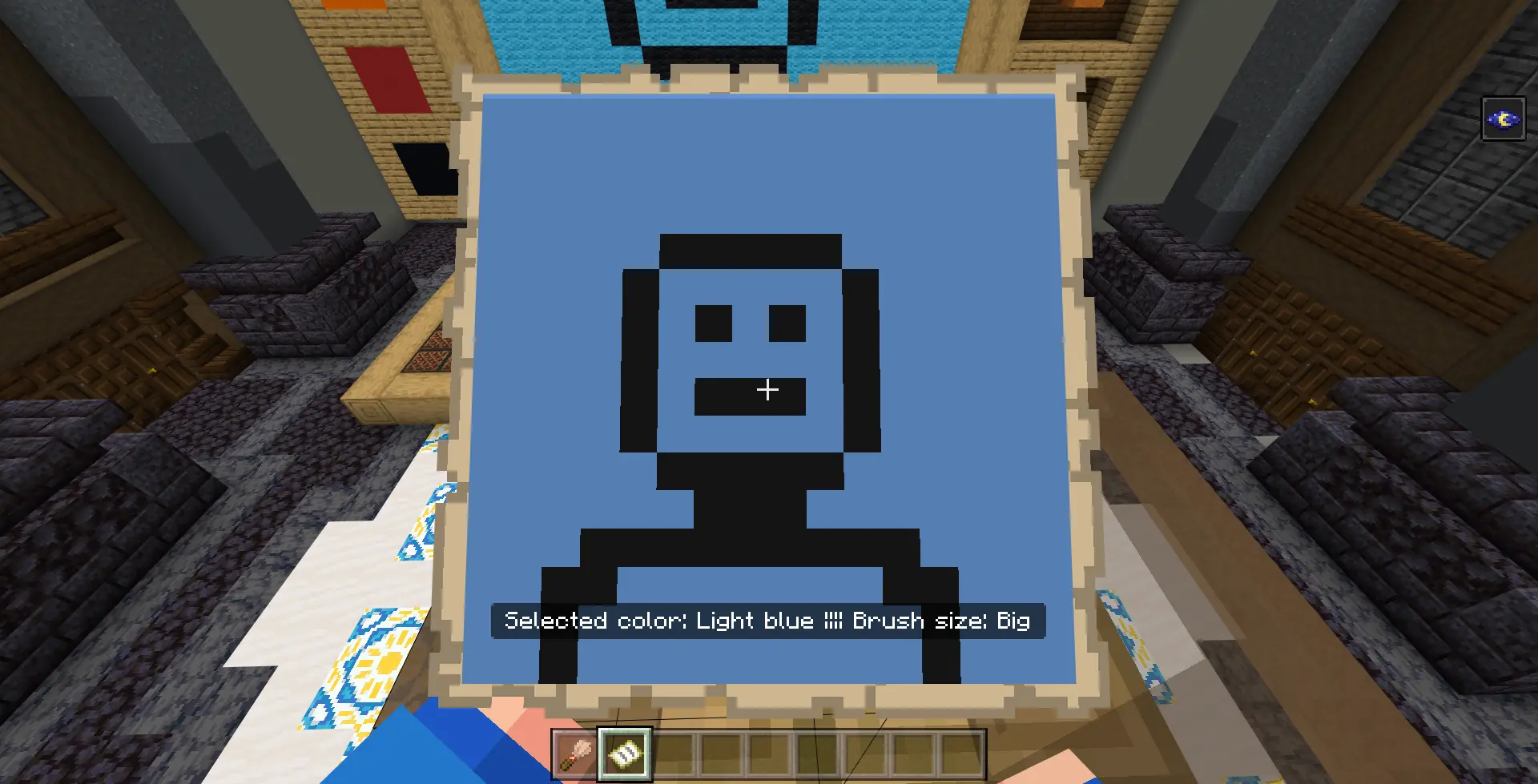
När du är nöjd med din målning, vänd dig om. Där hittar du en tunna och ett kartografibord.

Ta bara glasrutan i tunnan...
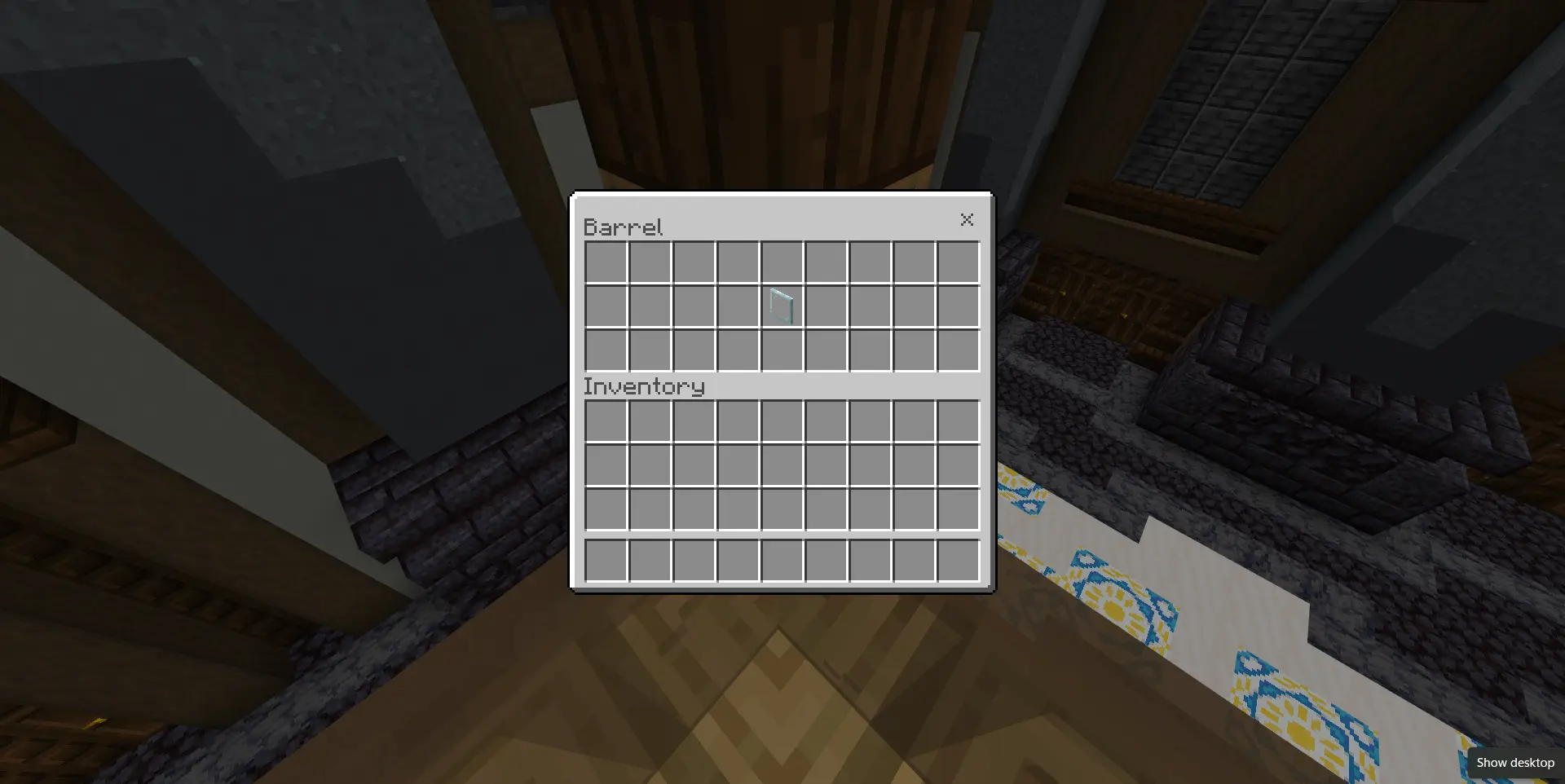
...och använd den för att låsa kartan! Glöm inte att ge din målning ett coolt namn också!
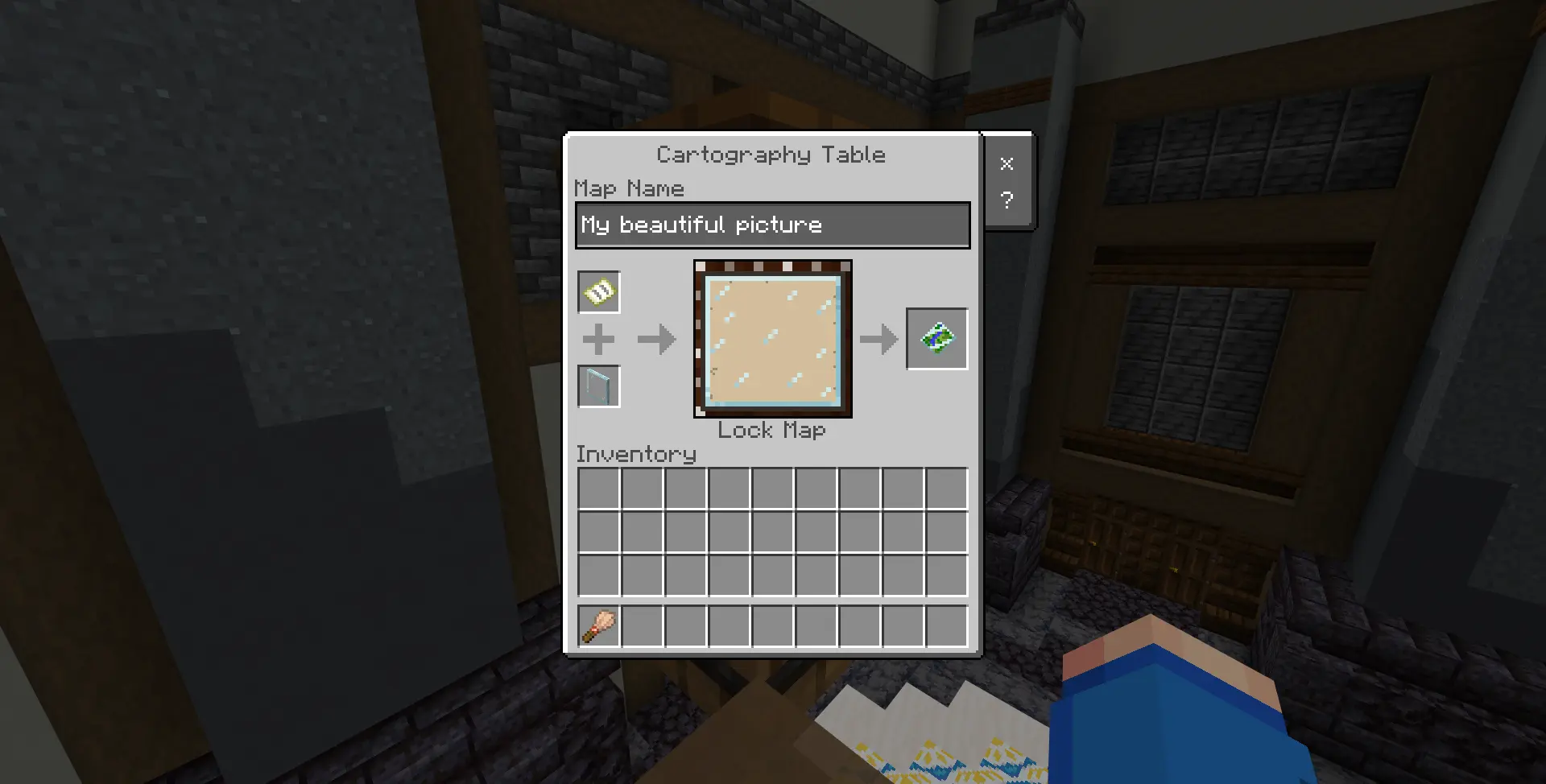
När du är klar, smyger du och klickar på avsluta-knappen med penseln!
